Stahování serveru Ubuntu 18.04 ISO obrázek:
Nejprve si musíte stáhnout Ubuntu Server 18.04 Obrázek LTS ISO z oficiálních webových stránek Ubuntu.
Chcete-li to provést, navštivte https: // www.ubuntu.com z vašeho oblíbeného webového prohlížeče.
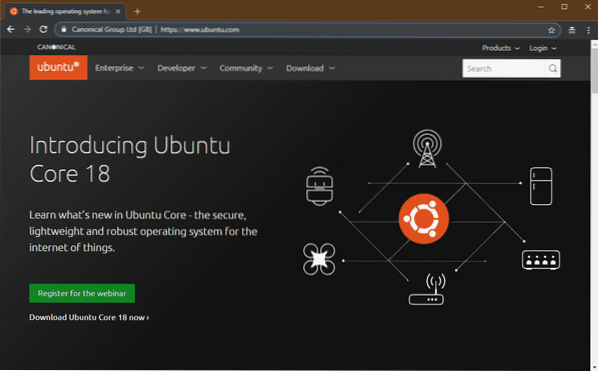
Pak přejděte na Stažení > 18.04 LTS jak je uvedeno na snímku obrazovky níže.

Váš prohlížeč by měl začít stahovat Ubuntu 18.04 ISO obraz LTS.

Vytvoření bootovatelné USB paměti serveru Ubuntu Server 18.04 LTS:
Po dokončení stahování musíte buď ISO obraz vypálit na DVD, nebo z něj vytvořit bootovací USB.
Chcete-li vytvořit zaváděcí USB flash disk ze serveru Ubuntu Server 18.04 LTS, můžete použít Rufus. Rufus si můžete zdarma stáhnout z https: // rufus.tj/
Pokud používáte jakýkoli operační systém založený na Linuxu, můžete si také vytvořit bootovací USB flash disk ze serveru Ubuntu Server 18.04 LTS s následujícím příkazem:
$ sudo dd if = / path / to / ubuntu-server.iso of = / dev / sdX bs = 1MPOZNÁMKA: Tady, / dev / sdX by měla být vaše USB klíčenka.
Instalace Ubuntu Server 18.04 LTS:
Nyní vložte zaváděcí USB flash disk nebo zaváděcí DVD serveru Ubuntu Server 18.04 LTS na váš server a vyberte jej z BIOSu vašeho serveru.
Nyní, Ubuntu Server 18.04 LTS by se měl spustit a mělo by se zobrazit následující okno. Odtud použijte
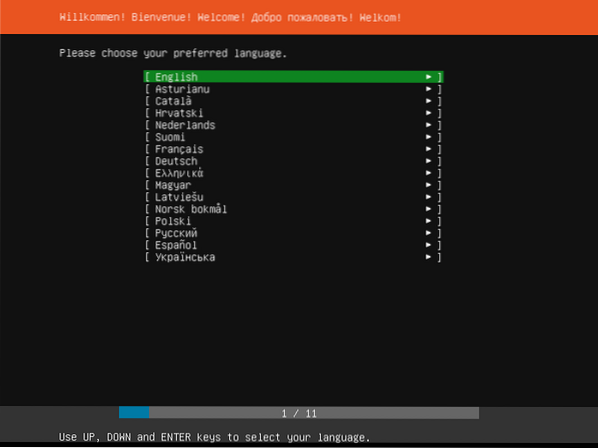
Nyní vyberte rozložení klávesnice a stiskněte

Nyní vyberte možnost podle toho, jak chcete nainstalovat Ubuntu Server 18.04 LTS. Pro většinu lidí je to tak Nainstalujte Ubuntu volba. Až budete hotovi, stiskněte
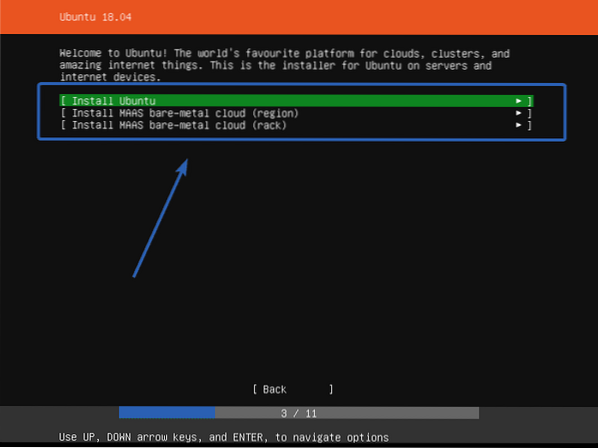
Nyní musíte nakonfigurovat síťová rozhraní. K jeho konfiguraci používám DHCP. Pokud chcete, můžete jej také nakonfigurovat ručně. Až budete hotovi, vyberte Hotovo a stiskněte

Nyní, pokud chcete použít jakýkoli server proxy, můžete jej zadat zde. Jinak to nechte prázdné. Poté vyberte Hotovo a stiskněte
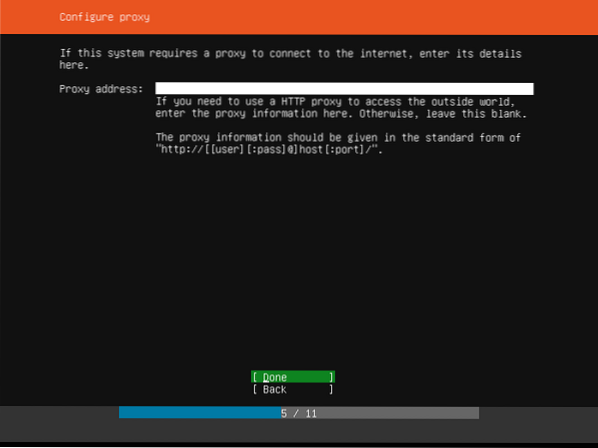
Nyní musíte nakonfigurovat zrcadlo archivu Ubuntu. Výchozí nastavení je http: // archive.ubuntu.com / ubuntu. Pokud ale víte o jakémkoli zrcátku Ubuntu, které je blíže vašemu umístění, můžete ho sem umístit. Až budete hotovi, vyberte Hotovo a stiskněte
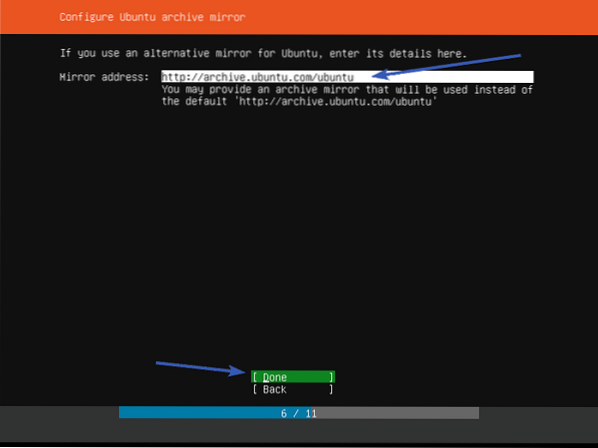
Nyní musíte rozdělit disk. Pro Ubuntu Server 18 existují 3 způsoby rozdělení.04 LTS.
Použijte celý disk - Toto je nejjednodušší metoda dělení. V této metodě se Ubuntu rozdělí a automaticky použije celý disk.
Použijte celý disk a nastavte LVM - To je stejné jako Použijte celý disk metoda. Jediný rozdíl je v tom, že Ubuntu ke správě logických oddílů používá LVM (Logical Volume Manager). Pokud budete potřebovat, budete moci později změnit velikost oddílu.
Manuál - V této metodě rozdělení disku vám Ubuntu umožňuje rozdělit disky sami.
V tomto článku vám ukážu, jak používat Manuál metoda rozdělení.

Nyní vyberte paměťové zařízení ze seznamu a stiskněte
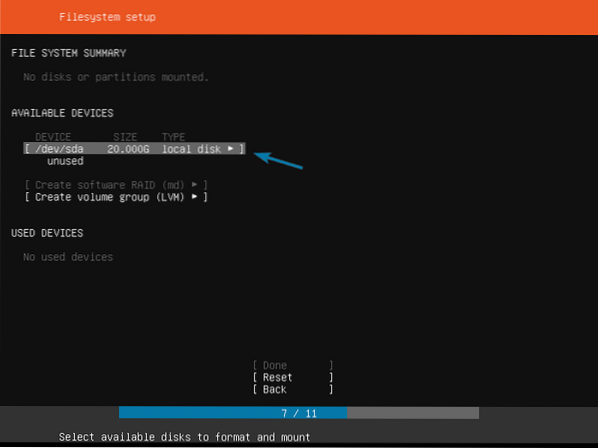
Nyní vyberte Přidat oddíl a stiskněte
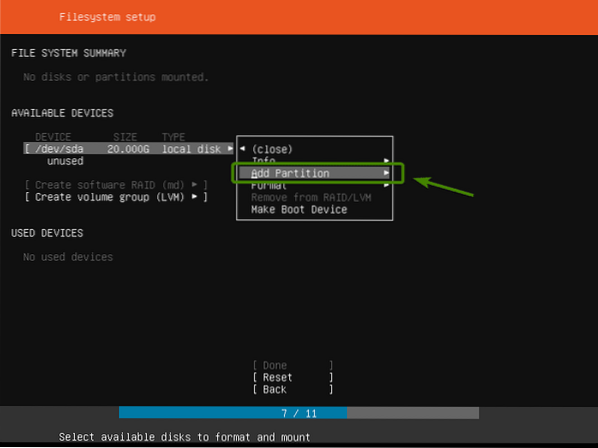
Nyní, chcete-li vytvořit nový oddíl, zadejte velikost nového oddílu, formát souborového systému a cestu k připojení. Poté vyberte Vytvořit a stiskněte
Musíte vytvořit alespoň a kořen (/) přepážka a vyměnit rozdělit.
Vytvořil jsem kořen (/) oddíl s nastavením, jak je znázorněno na následujícím obrázku.
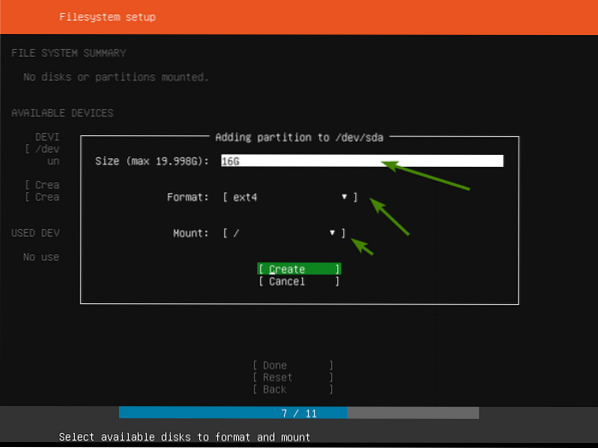
Jak vidíte, je vytvořen nový oddíl.
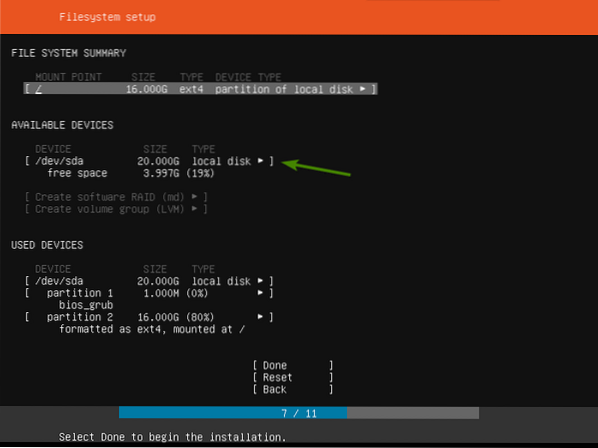
Také jsem vytvořil vyměnit oddíl s následujícím nastavením.
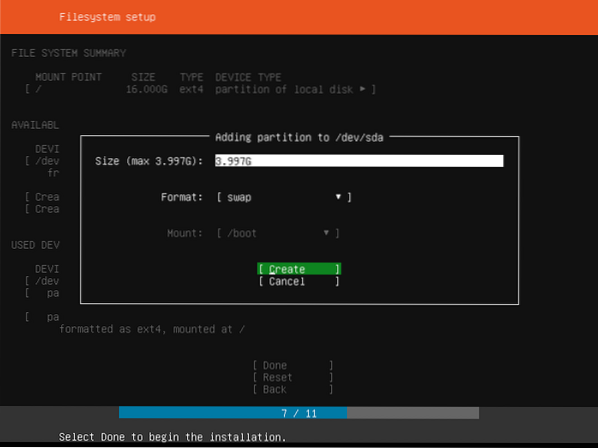
Instalační program by vám měl zobrazit souhrn oddílů.
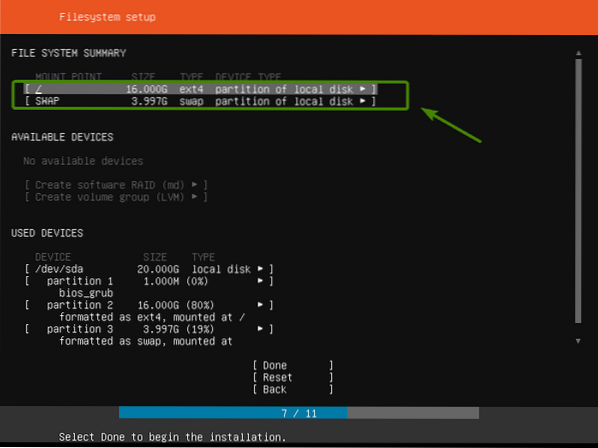
Jakmile jste si jisti, že vše je tak, jak chcete, vyberte Hotovo a stiskněte

Nyní ji potvrďte výběrem Pokračovat a stiskněte
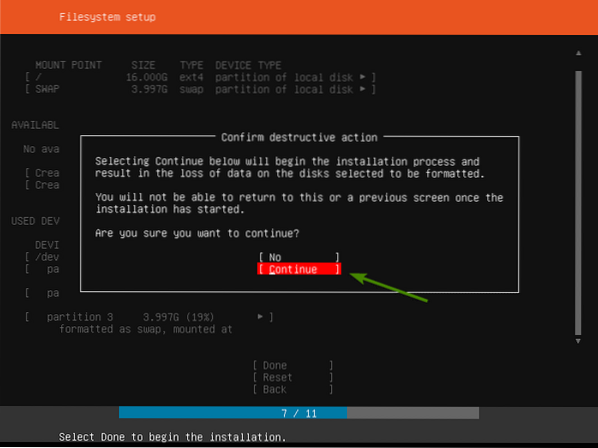
Nyní zadejte své osobní údaje. Až budete hotovi, vyberte Hotovo a stiskněte
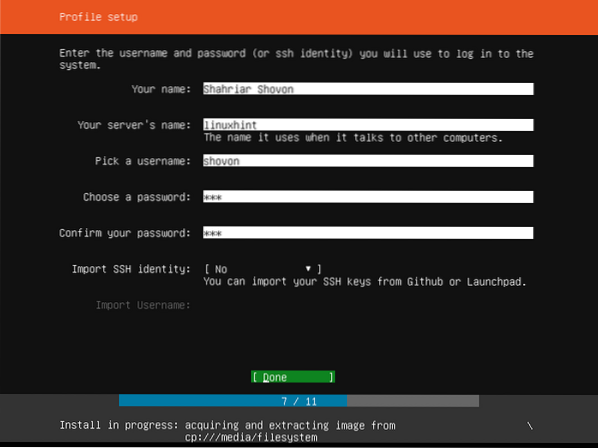
Ubuntu Server 18.04 LTS má v úložišti snapů spoustu balíčků snapů, které můžete použít k nastavení různých služeb. Například pokud chcete nainstalovat vlastní server pro sdílení souborů, můžete vybrat další mrak ze seznamu. Můžete také nainstalovat přístavní dělník nebo lxd, Databázový server PostgreSQL 10 a mnoho dalších.
Můžeš použít
Až skončíte s tímto krokem, vyberte Hotovo a stiskněte

Jak vidíte, Ubuntu Server 18.04 LTS se instaluje. Dokončení může chvíli trvat.
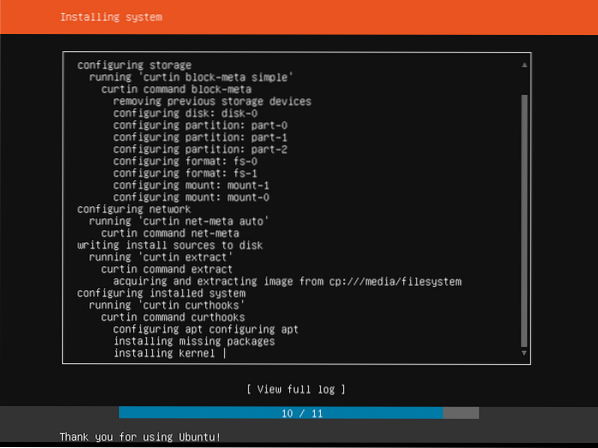
Jakmile je hotovo, vyberte Restartujte nyní a stiskněte
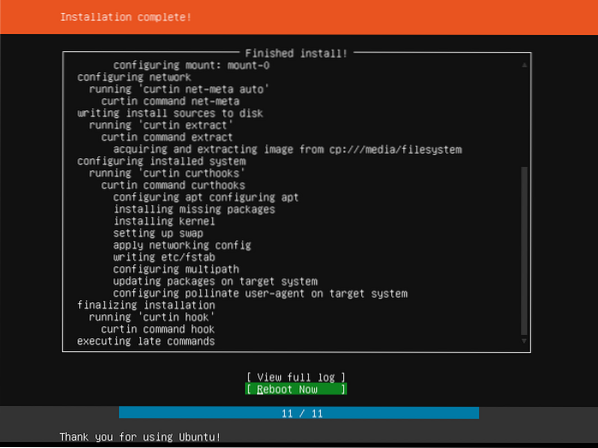
Jakmile uvidíte zprávu Odeberte instalační médium a stiskněte

Nyní by se měl váš server zavést do nově nainstalovaného serveru Ubuntu Server 18.04 LTS. Chcete-li se přihlásit, zadejte své uživatelské jméno a heslo, které jste nastavili během procesu instalace.

Měli byste být přihlášeni, jak vidíte na obrázku níže.

Jak vidíte, používám Ubuntu Server 18.04.1 LTS.

Ubuntu Server 18.04.1 LTS používá linuxové jádro 4.15.0 v době psaní tohoto článku.

Takto tedy instalujete Ubuntu Server 18.04 LTS na vašem serveru. Děkujeme za přečtení tohoto článku.
 Phenquestions
Phenquestions


